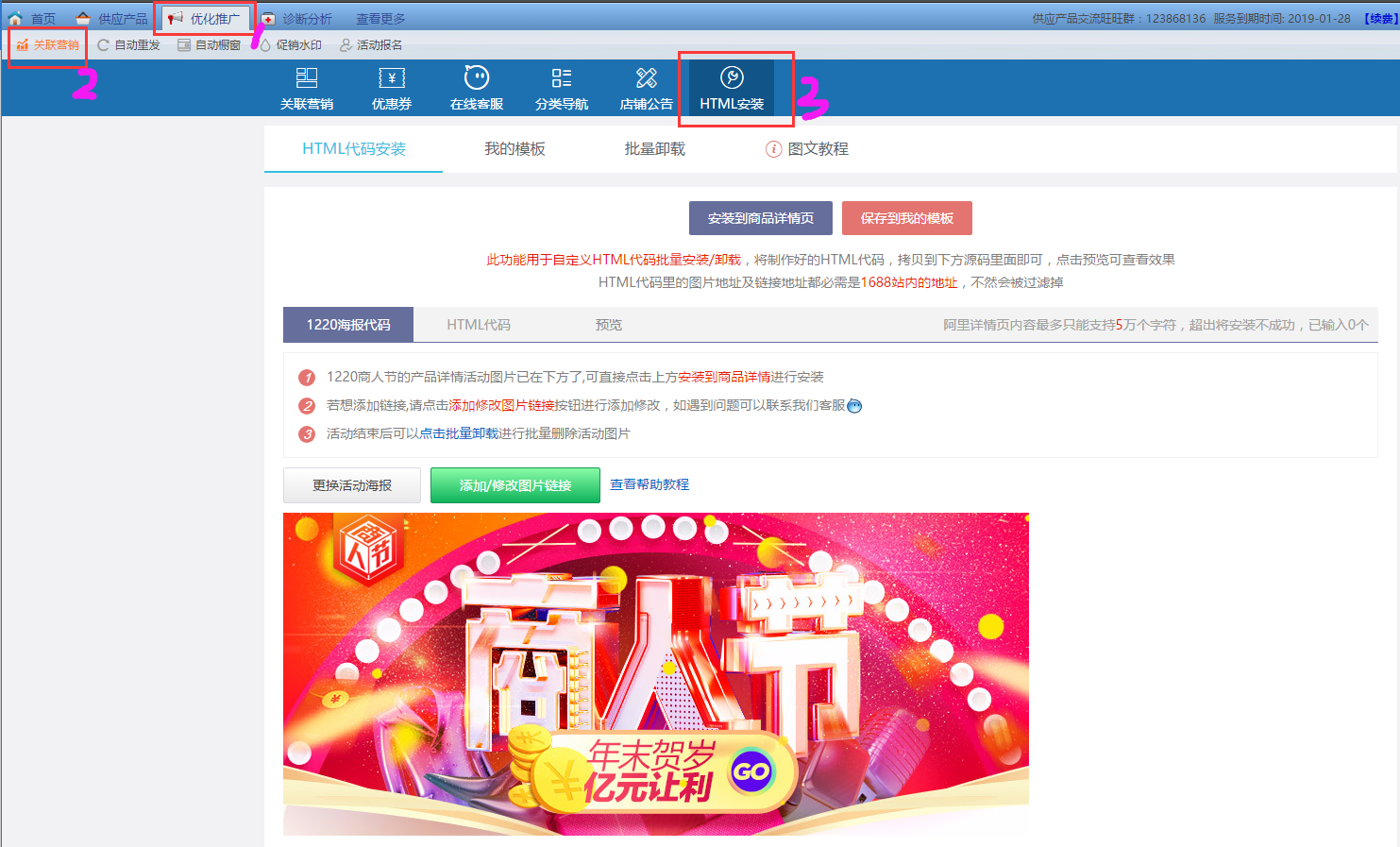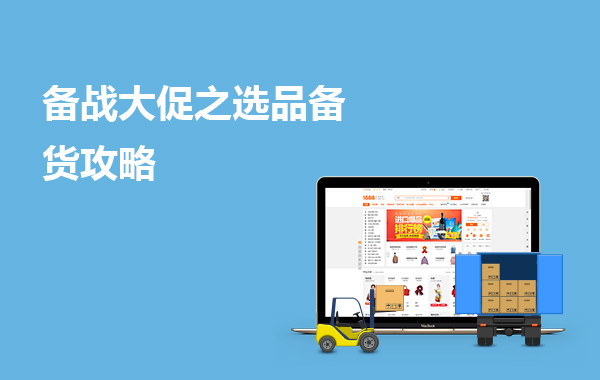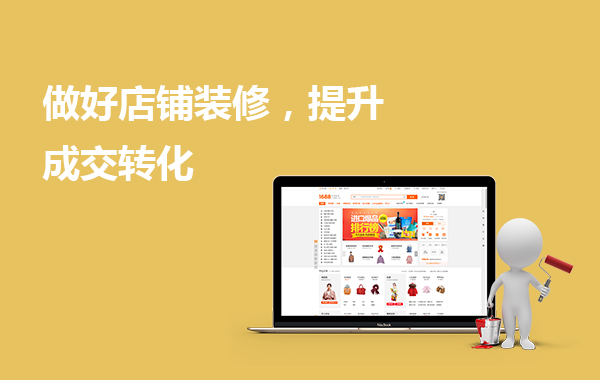为了更好的让买家感受到大促氛围,阿里的主会场、各大会场都进行了装修的统一规范,如何通过最省力的方式完成大促装修,我们商机助理网页版大力推出了“1220海报安装”功能!快速批量安装活动海报和链接,活动结束同样能够轻松完成活动海报的卸载工作!
下面我就来告诉大家应该如何操作:
快速安装
【步骤一】:打开商机助理,点击批量修改,选择详情描述。
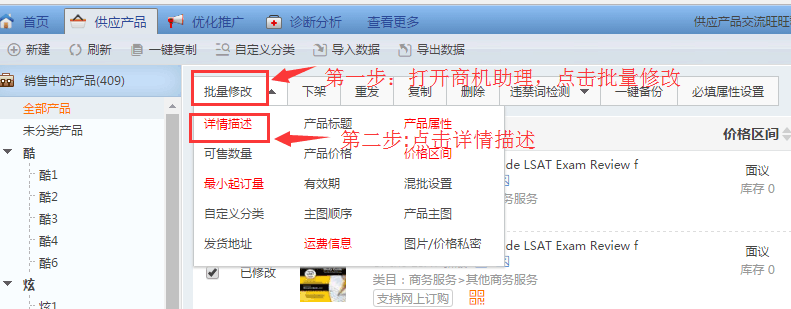
【步骤二】:有3种安装的选择“按当前选中的产品修改” “按自定义分类产品修改” “按全店产品修改”,我们选择按全店产品进行修改。

【步骤三】:点击1220海报安装按钮
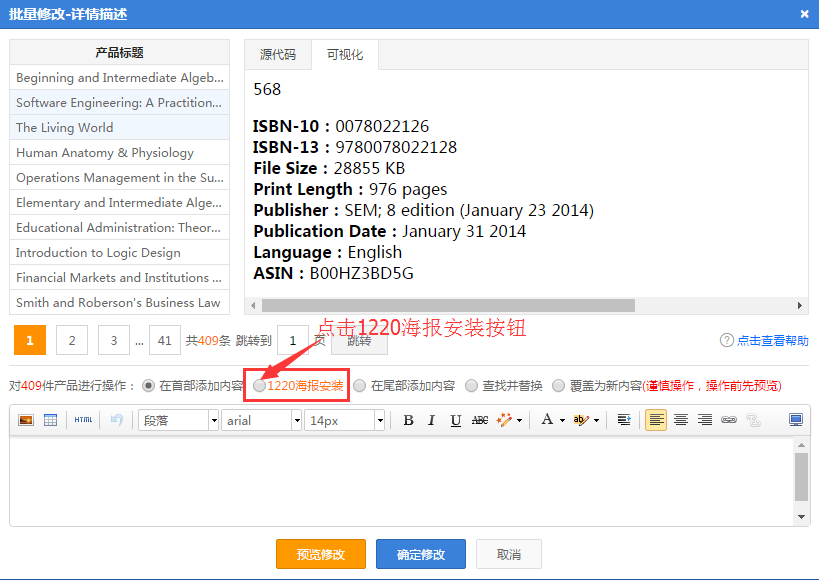
【步骤四】:点击的“1220海报安装”按钮,我们默认显示的是1220商人节官方统一活动海报,如下图
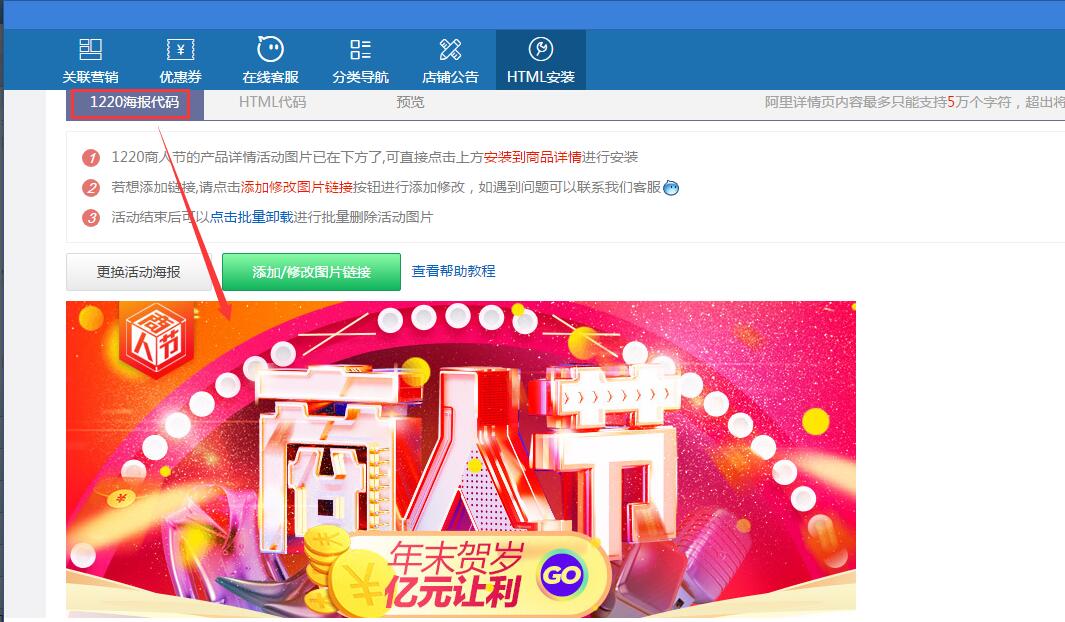
【步骤五】:海报模板设置
1.如果需要替换活动海报,可以点击【更换活动海报】按钮,并进行海报地址的替换,具体替换方法,可查看《如何获取海报图片地址》教程。
2.如果无需替换海报或活动海报已经替换完成,想要添加海报跳转链接,您只需要点击【添加/替换图片链接】,并将活动链接粘贴到输入框中。为活动海报添加点击跳转的链接(需要注意的是:输入的地址必须是1688站内的地址,否则会被过滤)
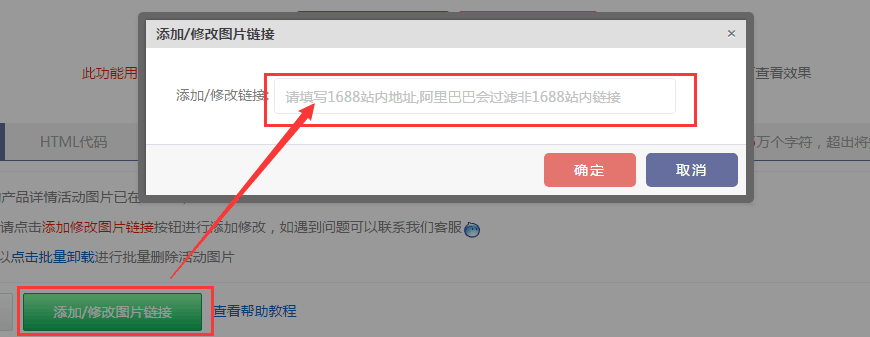
设置完成点击【确定】,即可准备进行安装
【步骤六】:海报模板安装
1.点击【安装到商品详情页】

2.选择安装方式
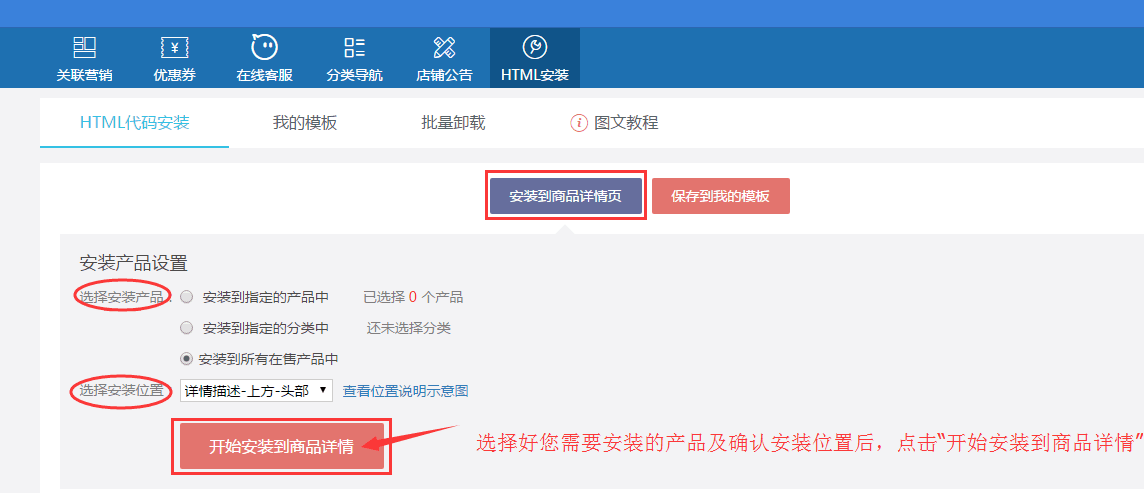
我们提供了三种安装方式:
1.安装到指定的产品中:在弹出的全店产品列表中,选择需要安装的产品,选择完毕点击【确定】即可
2.安装的到指定的分类中:在弹出的店铺自定义分类弹窗中,选择需要安装分类,选择点击【确定】
3.安装到所有在售产品中:选中方式即可
确定了安装方式,您还可以选择安装的位置,我们提供了详情描述上方和下方的3个位置选择,需要注意的是,这边的模板顺序仅针对使用我们详情应用的模板才可进行识别
设置完成安装方式和位置后,点击【开始安装到商品详情】,应用即可将海报模板快速、批量的安装到对应的产品中。
安装完成,我们会生成模板记录在“我的模板”中,如下图:
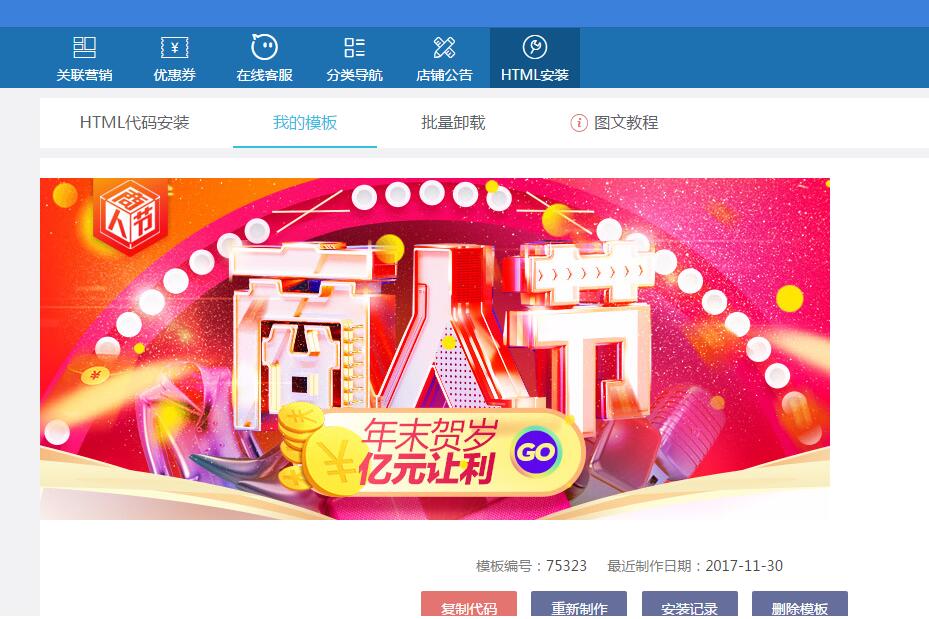
轻松卸载
活动结束后,我们要将活动海报撤离,这时候如何最快速的处理呢,其实可以很简单!
【步骤一】:打开我们的1220海报安装功能
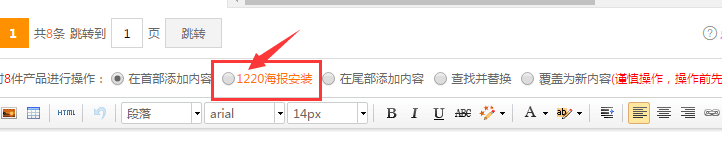
点击【我的模板】模块

【步骤二】:在我的模板记录中,找到对应的1220海报模板,点击【安装记录】,即可查看到模板对应安装到的产品,如下图
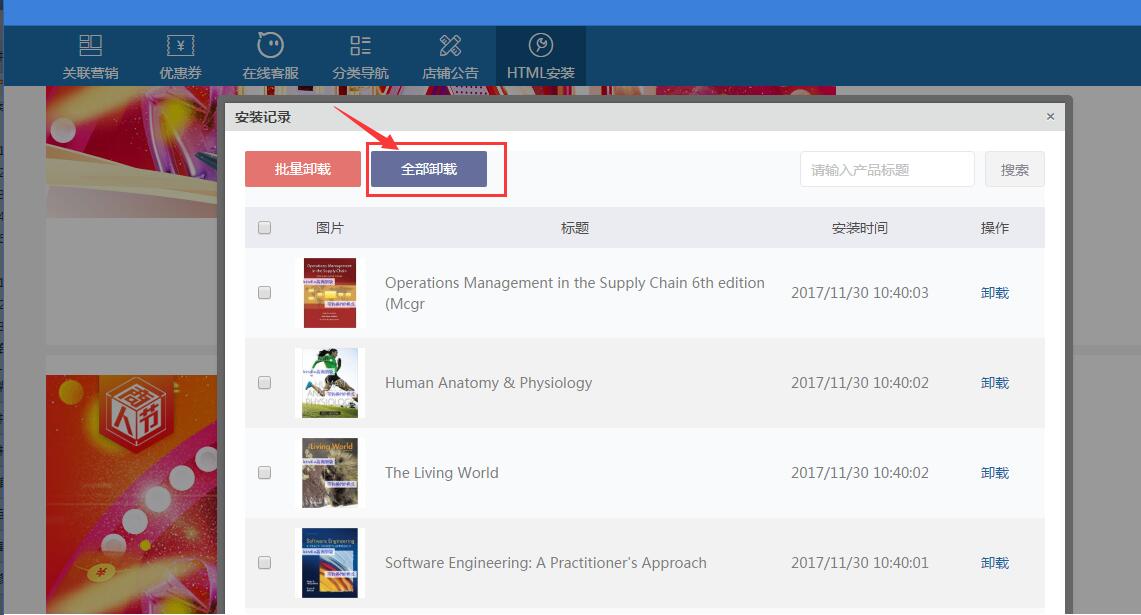
【步骤三】:点击【全部卸载】,安装的1220海报模板就全部清除啦!~
备注:
除了上述功能入口,您还可以点击高级版的【优化推广】频道下的【关联营销】功能里头的【HTML安装】模块进入到1220海报安装功能哦,如下图: